O Google Chrome é um navegador popular que é amado e apreciado pelos usuários. No entanto, muitos usuários relataram ter visto um bug enquanto assistiam aos vídeos em plataformas de mídia social como Facebook, Youtube, Twitter e Instagram. Os vídeos são exibidos com um tom roxo-esverdeado.
Os navegadores usam uma placa de vídeo para exibir os vídeos acelerados por GPU. Quando o processo da GPU do Chrome termina abruptamente, os usuários percebem tons de verde e roxo nos vídeos.
Se você estiver percebendo esse problema, tente abrir o vídeo em outro navegador. Se você perceber que o vídeo está sendo exibido corretamente, isso indica que o problema está no Chrome. Nesse caso, experimente as correções mencionadas abaixo para superar o problema.
Índice
Correção 1: desative a aceleração de hardware no Chrome
Etapa 1: abra uma janela do navegador Chrome.
Passo 2: Na barra de pesquisa localizada na parte superior, digite o endereço abaixo e pressione Enter.
chrome://flags/
Etapa 3: na barra de pesquisa localizada na parte superior, digite a chave de pesquisa decodificação de vídeo acelerada por hardware e bater Entrar como mostrado abaixo.
Etapa 4: no gerenciador de contexto, escolha Desativado.
Passo 5: Agora, clique no botão Relançar botão para reiniciar o aplicativo.

Verifique se isso ajuda. Se não experimentar a próxima correção.
Correção 2: ative a aceleração de software no Chrome
Se a aceleração de hardware estiver desativada e você estiver vendo o problema, tente desativá-la.
PROPAGANDA
Etapa 1: abra uma janela do navegador Google Chrome.
Passo 2: Na barra de pesquisa, digite o endereço abaixo e pressione Enter.
chrome://flags/
Etapa 3: na barra de pesquisa mostrada abaixo, digite a chave de pesquisa decodificação de vídeo acelerada por hardware e bater Entrar como mostrado abaixo.
Etapa 4: no gerenciador de contexto, escolha Habilitado.
Passo 5: Agora, clique no botão Relançar botão para reiniciar o aplicativo.

Verifique se isso ajuda. Caso contrário, experimente a próxima correção listada.
Correção 3: atualize os drivers da GPU
Passo 1: Segure as teclas Windows+R ao mesmo tempo.
Etapa 2: na caixa de diálogo Executar que se abre, digite o comando abaixo e pressione Entrar.
devmgmt.msc
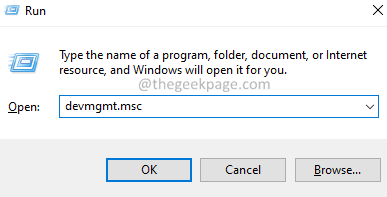
Passo 3: Agora, clique duas vezes no Drivers de exibição.
Passo 4: Clique com o botão direito no driver de vídeo necessário e escolha Atualizar Driver.

Passo 5: Na janela que aparece, clique em Pesquise automaticamente por drivers.
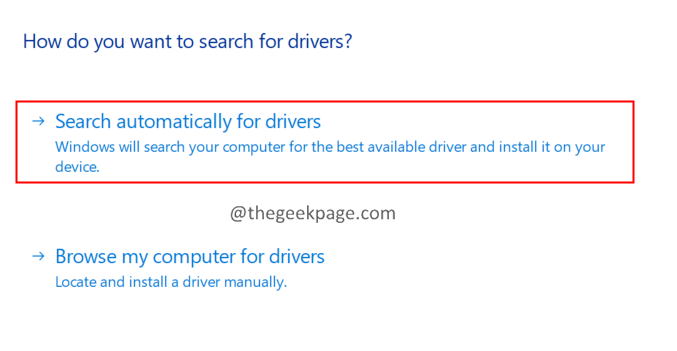
Passo 6: Você será notificado se os drivers forem atualizados. Siga as instruções na tela para concluir o processo de atualização.
Etapa 7: Depois que os drivers forem atualizados, reinicie o sistema.
Verifique se isso ajuda ou experimente a próxima correção.
Correção 4: desinstale e reinstale o Google Chrome
Passo 1: Segure as teclas Windows+R para abrir a caixa de diálogo Executar.
Passo 2: Digite o comando abaixo e pressione Enter.
appwiz.cpl

Etapa 3: Na janela Programa e Recursos exibida, localize Google Chrome e clique com o botão direito nele.
Etapa 4: escolha Desinstalar. Siga as instruções na tela e conclua o processo de desinstalação.

Passo 5: Clique no botão Link de download do Google Chrome
Passo 6: Clique no botão Download botão.
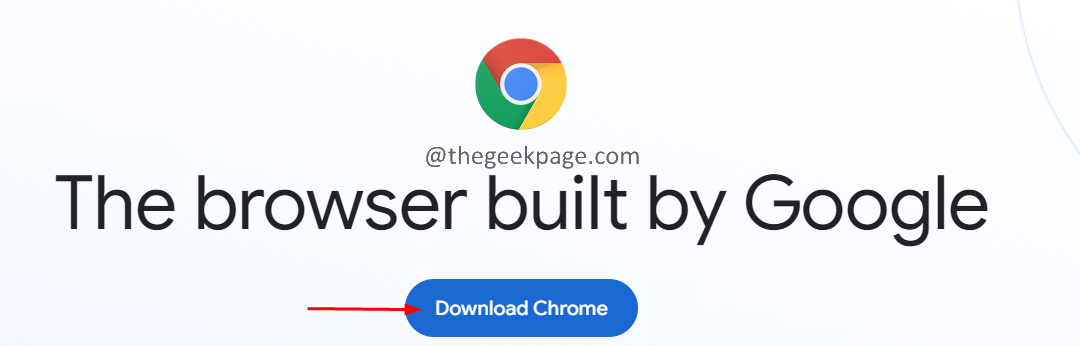
Etapa 7: Quando o download estiver concluído, execute o instalador e conclua o processo de instalação.
Passo 8: Agora, abra os vídeos e verifique se o problema foi resolvido.
Isso é tudo.
Por favor, comente e deixe-nos saber a correção que o ajudou a resolver o problema.
Obrigado por ler.
Passo 1 - Baixe o Restoro PC Repair Tool aqui
Passo 2 - Clique em Iniciar verificação para encontrar e corrigir qualquer problema do PC automaticamente.


